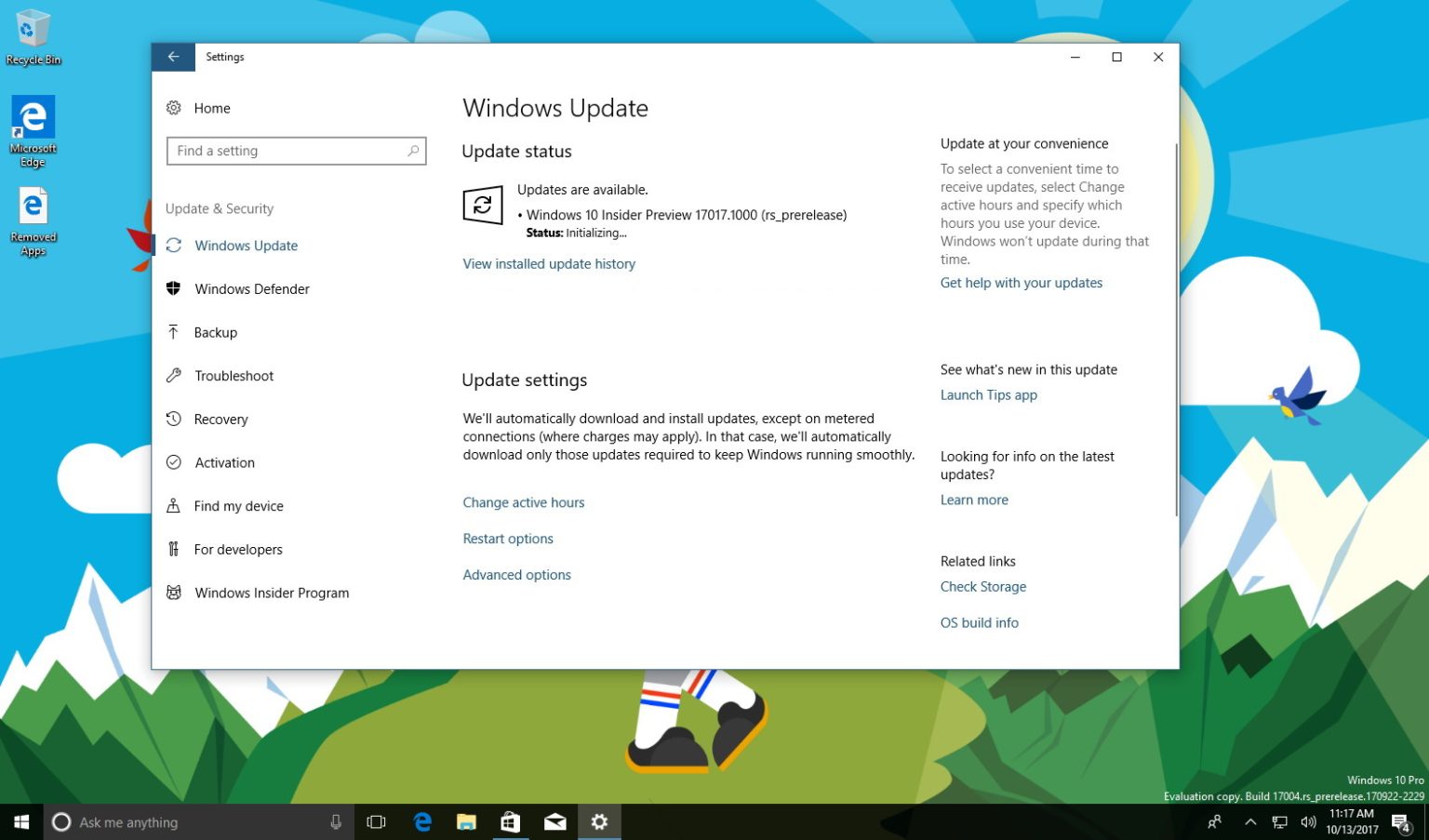Microsoft déploie actuellement Windows 10 build 17017 pour les PC inscrits dans l'anneau rapide ainsi que pour ceux qui utilisent l'option Skip Ahead. La nouvelle partie de la version 1803 prévue pour 2018 est une mise à jour mineure, mais elle inclut un certain nombre de nouvelles fonctionnalités.
Windows 10 version 17017, selon Microsoft, introduit Cortana Collections, une nouvelle fonctionnalité qui vous permet de gagner du temps en permettant à l'assistant de créer automatiquement des rappels de choses adaptées à vos goûts. De plus, à partir de ce nouveau vol, toutes les actions Cortana sont transférées vers Action Center, au lieu de devoir les gérer dans Cortana et Action Center. Et l'application Paramètres gagne une nouvelle page de démarrage qui vous permet de gérer les applications qui s'exécutent au démarrage.
Outre les nouvelles fonctionnalités, cette nouvelle mise à jour de Redstone 4 comprend un certain nombre d'améliorations, de correctifs et de problèmes connus que vous souhaiterez peut-être connaître avant l'installation.
Quoi de neuf sur Windows 10 build 17017
Cortana
Collections Cortana
À partir de la build 17017, Windows 10 introduit Cortana Collections qui permet à l'assistant de vous faire gagner du temps en « remarquant et en mémorisant des éléments », tels que des recettes, des restaurants, des livres, des films et des émissions de télévision que vous souhaitez regarder, ainsi que des articles que vous achetez en ligne sans vous. devoir faire n'importe quoi.
Au fur et à mesure que Cortana rassemble ces éléments, il les place dans une liste organisée dans laquelle vous pouvez choisir ceux que vous préférez, et plus vous utilisez la fonctionnalité, plus l'assistant devient intelligent. Ainsi, les éléments que vous n’aimez pas pourraient ne plus apparaître à l’avenir.
Cortana Collections est uniquement disponible aux États-Unis et en anglais.
Actions Cortana
Jusqu'à la mise à jour Windows 10 Fall Creators, il existait deux endroits pour voir les actions que vous devrez peut-être effectuer, notamment Cortana et Action Center. Cependant, il semble que cela soit déroutant pour de nombreux utilisateurs et, à partir de la version 17017 d'Insider Preview, le contenu proactif de Cortana sera transféré vers le Centre d'action. Cela signifie qu'à l'avenir, vous n'aurez qu'à vous rendre à un seul endroit pour trouver les actions et voir les informations importantes que l'assistant a pour vous.
Avec ce changement, l'interface Cortana dispose de plus d'espace pour fournir des conseils, une assistance et des outils pour vous rendre plus productif.
Ce processus de migration prendra un certain temps et dans cette première phase, Cortana n'affiche plus de contenu proactif. Dans les futures mises à jour, le contenu proactif commencera à apparaître dans le Centre d'action.
Paramètres
Dans l'application Paramètres, plus précisément dans la section Applications, il existe une nouvelle page de démarrage qui vous permet de contrôler quelles applications sont autorisées à démarrer.
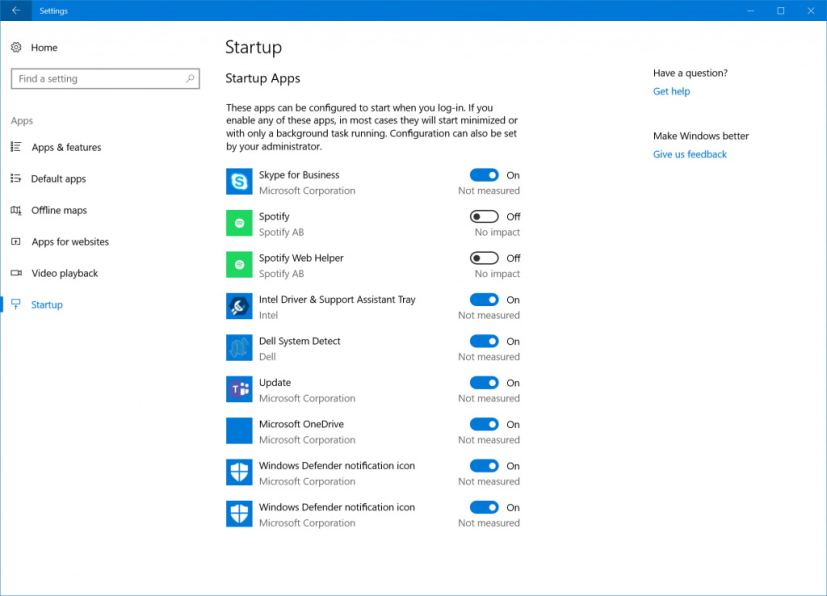
Auparavant, vous deviez le faire dans le Gestionnaire des tâches dans l'onglet Démarrage, mais dans le cadre d'un effort continu pour consolider les paramètres de Windows 10, vous pouvez désormais voir toutes les applications de démarrage dans l'application Paramètres.
Améliorations supplémentaires
Si une notification ne prend pas en charge le rejet dans le Centre d'action, le toast affichera désormais un X au lieu d'une flèche. À l’avenir également, les paramètres permettant de désactiver la mise en veille prolongée et le démarrage rapide seront conservés lors des mises à niveau.
Ce vol n'inclut pas de problèmes connus importants, mais les gestes de balayage pour ignorer les notifications ne fonctionnent pas. Windows Media Player peut disparaître de votre installation. Et si vous RDP sur un PC exécutant cette version avec certaines configurations graphiques, lorsque vous vous connectez localement au PC, il apparaîtra bloqué sur un écran noir avec seul le curseur disponible.
Microsoft répertorie l'ensemble complet des améliorations pour Windows 10 Insider build 17017 à l'adresse Blogue Windows. Au cas où vous l'auriez manqué, vous pouvez lire toutes les modifications apportées à Windows 10 build 17004 dans cet article.
Comment télécharger Windows 10 build 17017
Bien qu'il n'existe pas de fichiers ISO pour Windows 10 build 17017, la mise à jour est disponible immédiatement via l'anneau rapide pour PC et en utilisant l'option Ignorer. Cette version préliminaire sera téléchargée et installée automatiquement sur votre appareil, mais vous pouvez toujours forcer la mise à jour depuis Paramètres > Mise à jour et sécurité > Windows Update et en cliquant sur le Vérifier les mises à jour bouton.
Si vous essayez d'effectuer une mise à jour et que vous obtenez le message « Une mise à jour est en cours de préparation pour votre appareil, mais elle n'est pas encore prête. Nous continuerons d'essayer ou vous pouvez réessayer maintenant. message, vous n'êtes pas seul et ce n'est pas un problème avec votre appareil. Microsoft est déjà au courant de ces rapports et il enquête sur le problème.
Vous pouvez également consulter ces ressources :